Cómo recuperar programas desinstalados en Windows 11: Guía práctica
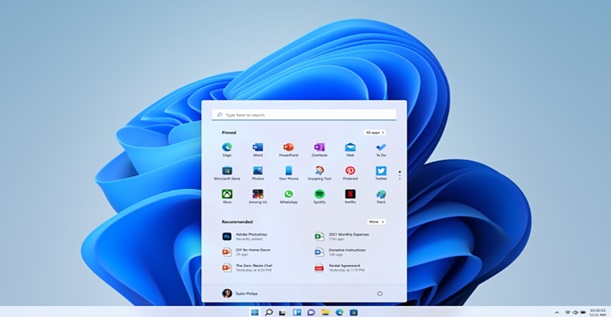
La pérdida accidental de programas en Windows 11 puede generar un dolor de cabeza, pero la buena noticia es que recuperarlos no es una tarea titánica. Ya sea por un desliz involuntario o una corrupción del sistema operativo, existen métodos efectivos para restaurar aplicaciones eliminadas y datos asociados. En este artículo, exploraremos dos enfoques: revisar el historial de desinstalación y utilizar la restauración del sistema.
Historial de Aplicaciones Desinstaladas en Windows 11
La mayoría de los usuarios desconoce que Windows 11 ofrece una función para visualizar el historial de aplicaciones desinstaladas a través del Visor de Eventos. Sigue estos pasos para acceder a esta información de manera rápida:
- Haz clic en el botón de Inicio y escribe "Visor de eventos", luego pulsa Enter.
- Dirígete a "Registros de Windows > Aplicaciones" y haz clic en "Filtrar registro actual" en el panel derecho.
- Dentro de la página de "Filtrar registro actual", elige "MsiInstaller" en el menú desplegable junto a "Fuentes de eventos" e ingresa "1034" en el campo de ID de evento.
- Después, presiona Enter. Aparecerá una lista detallada de todas las aplicaciones desinstaladas.
Este método proporciona una visión clara de las aplicaciones eliminadas, permitiéndote identificar y seleccionar las que deseas recuperar.
Recuperación de Software Borrado en Windows 11
Cuando se trata de recuperar programas desinstalados, dispones de dos opciones prácticas: la restauración del sistema y el uso de software de recuperación de datos de terceros.
Restaurar el Sistema en Windows 11
La restauración del sistema es una herramienta poderosa que te permite revertir tu sistema operativo a un estado anterior. Sigue estos pasos para utilizar esta función:
- Haz clic en el botón de Inicio y escribe "Restaurar sistema".
- Selecciona "Crear un punto de restauración" en la ventana que aparece y sigue las instrucciones para crear un punto de restauración.
- En caso de pérdida de programas, vuelve a la ventana de "Restaurar sistema" y elige "Restaurar a un punto anterior".
Este proceso restaurará tu sistema y los programas desinstalados a un estado anterior, solucionando problemas ocasionados por cambios recientes.
Software de Recuperación de Datos de Terceros
Si la restauración del sistema no es suficiente, puedes considerar el uso de software de recuperación de datos de terceros. Existen diversas herramientas confiables que exploran y recuperan programas eliminados junto con sus archivos asociados. Asegúrate de seleccionar una opción confiable y sigue las instrucciones del software para lograr una recuperación exitosa.
La pérdida de programas en Windows 11 no tiene por qué ser irreversible. Con estas estrategias, puedes recuperar tus aplicaciones y datos de manera efectiva, devolviendo tu sistema a su funcionamiento óptimo.


Deja una respuesta